亲,以下就是关于(Win10启动不了应用程序提示并行配置不正确解决方法(图)),由“WiFi之家网”整理!

原标题:"Win10启动不了应用程序提示并行配置不正确怎么办"相关电脑问题教程分享。 - 来源:WiFi之家网。
最近,很多Win10系统用户遇到应用程序不能启动的问题,提示并行配置不正确,这是怎么回事呢?其实这多半是Windows Modules Installer服务项出现问题导致。下面,WiFi之家网小编就给大家介绍Win10启动不了应用程序提示并行配置不正确的解决方法。
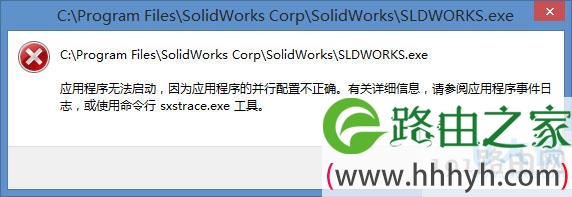
Win10系统
提示“应用程序无法启动,因为应用程序的并行配置不正确。请参阅应用程序事件日志,或使用命令行sxstrace.exe工具”。
方法一:
1、开始 - 运行(输入services.msc)- 确定或回车,打开:服务(本地);
2、我们在服务(本地)窗口找到:Windows Modules Installer服务,查看是否被禁用;
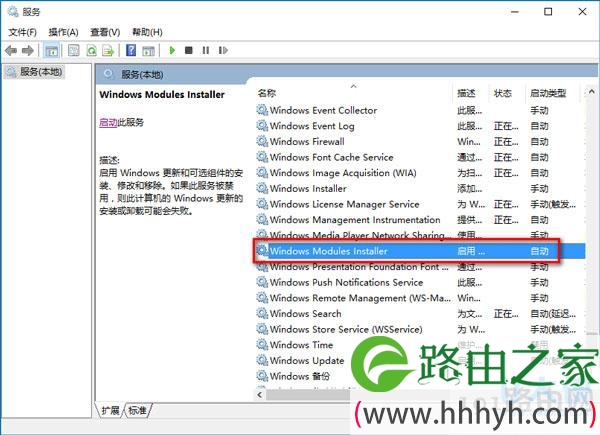
Win10系统
3、如果Windows Modules Installer服务被禁用,我们必须把它更改为启用 - 手动,重启计算机,再安装应用程序。

Win10系统
方法二:
如果还是出现上述错误,那就是我们的系统缺少Microsoft Visual C++ 20XX(运行库)文件。
Microsoft Visual C++ 20XX(运行库)(XX表示:05、08、10)安装完成后,重启计算机,再安装应用程序。
以上就是Win10启动不了应用程序提示并行配置不正确的解决方法
相关内容推荐:Win10系统下强制关闭没有响应应用程序的解决方法
以上就是关于-常见问题-(Win10启动不了应用程序提示并行配置不正确解决方法(图))的教程!
原创文章,作者:常见问题,如若转载,请注明出处:https://www.224m.com/116497.html

